매일 우리는 웹에서 많은 유용한 사이트를 찾고 그 중 일부 또는 전체를 북마크에 추가합니다. 즐겨찾는(북마크된) 사이트는 중요하므로 문서와 이메일을 백업할 때 또한 즐겨찾기 목록(책갈피)을 백업하여 디스크 손상 또는 디스크 손상 시 복원할 수 있습니다. 체재.
이 문서에서는 책갈피를 다른 컴퓨터로 백업 및 복원(전송)하는 방법에 대해 설명합니다.
모질라 파이어 폭스 모든 정보(북마크, 비밀번호, 설정 및 확장)를 "프로필"가 있는 폴더의 폴더 ".기본"라는 단어가 이름에 포함되어 있으며 일반적으로 컴퓨터의 다음 경로 아래에 있습니다.
- %APPDATA%\Mozilla\Firefox\프로필\
예를 들어 "%APPDATA%\Mozilla\Firefox\프로필\5m6zekg.기본-1384164605892\
Firefox 프로필 저장소 위치의 기본 전체 경로는 다음과 같습니다.
윈도우 XP:
- C:\문서 및 설정\
\Application Data\Mozilla\Firefox\Profiles\ .기본\
예를 들어 "C:\Documents and Settings\Admin\Application Data\Mozilla\Firefox\Profiles\5m6zzekg.기본-1384164605892\”
윈도우 8, 7, 비스타:
- C:\사용자\
\AppData\Roaming\Mozilla\Firefox\Profiles\ .기본\
예: "C:\Users\Admin\AppData\Roaming\Mozilla\Firefox\Profiles\5m6zzekg.기본-1384164605892\
* "에서 프로필 폴더를 두 개 이상 찾은 경우프로필" 폴더를 찾은 다음 아래 단계를 사용하여 활성 프로필 폴더를 찾을 수 있습니다.
디스크에서 Firefox Active Profile 폴더 위치를 찾는 방법
1. 파이어폭스로 이동 돕다 메뉴를 선택하고 "문제 해결 정보”
![firefox-help-troubleshhoting_thumb[1] firefox-help-troubleshhoting_thumb[1]](/f/d786c9938bfcd41ddf7f122d2d163673.jpg)
2. 문제 해결 정보 창에서 "폴더 표시" 버튼을 눌러 프로필 폴더로 이동합니다.
![firefox-profile-folder_thumb[1] firefox-profile-folder_thumb[1]](/f/fc4c3c2562bfc308e3d3732dd3691039.jpg)
Firefox 책갈피 백업 및 복원 방법
방법 1: "JSON" 파일을 사용하여 Firefox 책갈피 백업
Firefox는 "북마크백업" 폴더(Firefox의 프로필 폴더 아래에 있음). 내부에 "북마크백업" 폴더에서 "라는 이름의 여러 파일(최대 10개 파일)을 찾을 수 있습니다.책갈피-YY-MM-DD.json” ** YY-MM-DD = 년-월-일(백업) 예: "책갈피-2013-12-17_5.json”. 따라서 Firefox 책갈피를 백업하려면 최신 Firefox 책갈피 백업 파일(예: "책갈피-2014-01-30_1412.json”) 백업 위치(예: 외장 하드 디스크).*
* 이 시점에서 전체 "북마크백업" 데이터 손상의 경우에만 폴더.
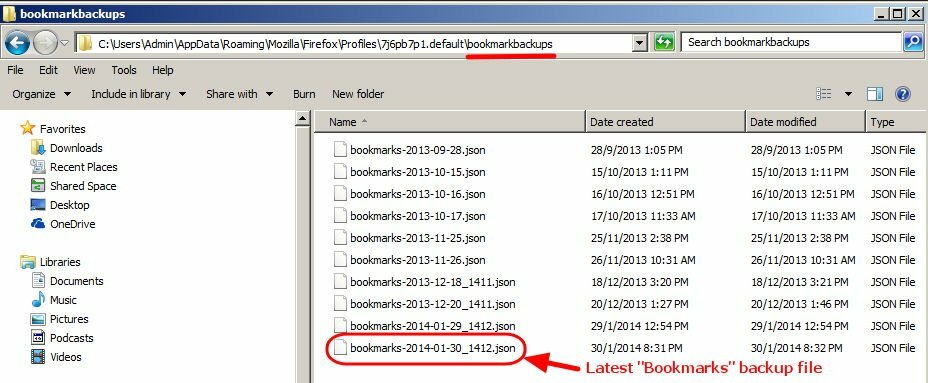
"JSON" 파일을 사용하여 Firefox 책갈피를 복원하는 방법
Firefox 책갈피를 다른 컴퓨터로 복원(또는 전송)하려면:
1.열려있는 모질라 파이어 폭스.
2. Firefox 메인 메뉴에서 “책갈피"를 선택하고 "모든 책갈피 표시”.
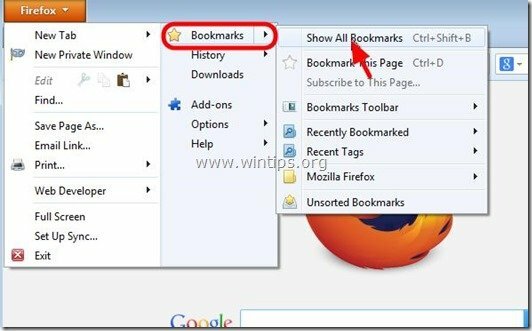
3. 에 "도서관" 창에서 "가져오기 및 백업” > “복원"를 선택하고 "파일을 선택”.
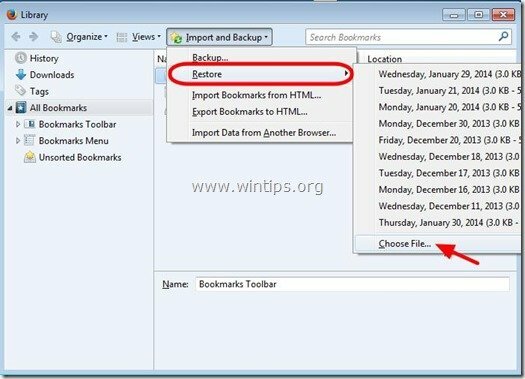
4. 선택 “*.JSON"를 가져오려는 파일(예: "bookmarks-2013-12-16_5.json")을 선택하고 "열려있는”.
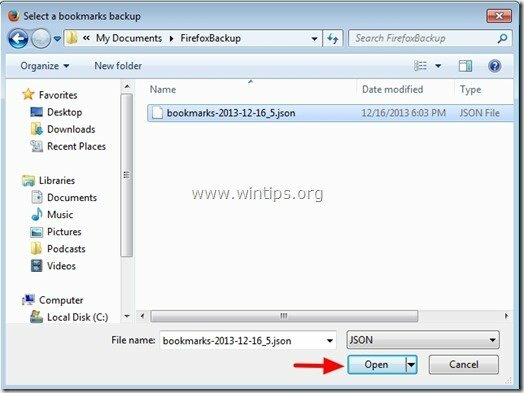
방법 2: Firefox의 가져오기/내보내기 기능을 사용하여 Firefox 책갈피 백업
1.열려있는 모질라 파이어 폭스
2. Firefox 메인 메뉴에서 “책갈피"를 선택하고 "모든 책갈피 표시”.
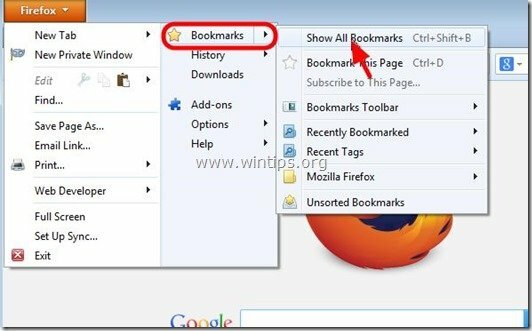
3. 에 "도서관" 창에서 "가져오기 및 백업"를 선택하고 "HTML로 책갈피 내보내기”.
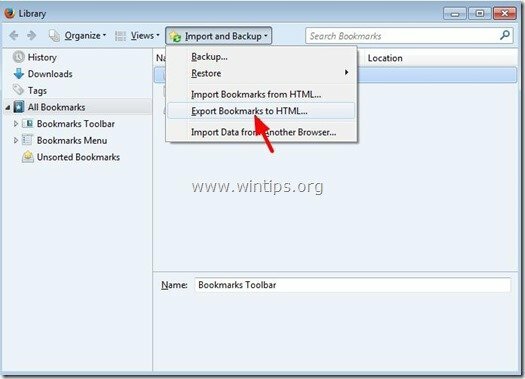
4. 내보낸 북마크 파일(예: "bookmarks")의 대상 위치와 파일 이름을 지정하고 "구하다”.
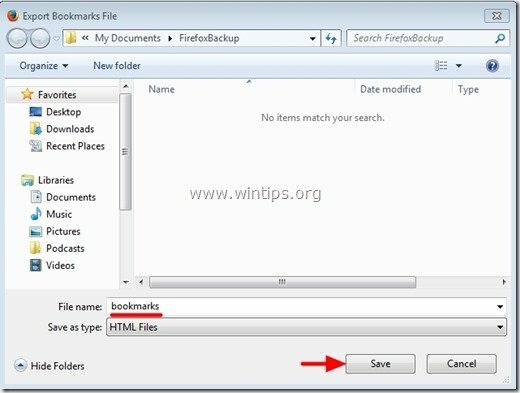
Firefox의 IMPORT/EXPORT 기능을 사용하여 Firefox 책갈피를 복원하는 방법
1.열려있는 모질라 파이어 폭스
2. Firefox 메인 메뉴에서 “책갈피"를 선택하고 "모든 책갈피 표시”.
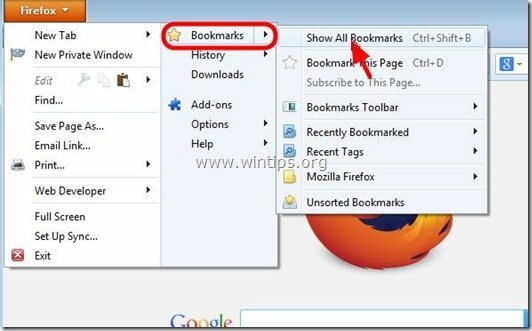
3. 에 "도서관" 창에서 "가져오기 및 백업"를 선택하고 "HTML에서 책갈피 가져오기”.
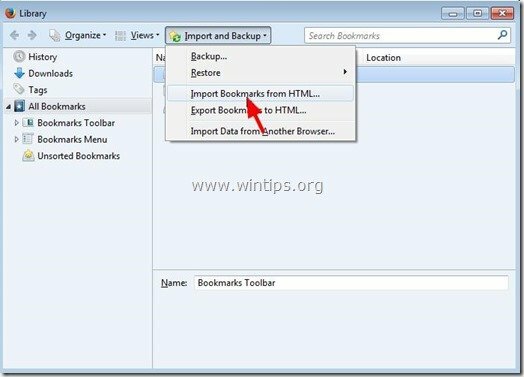
4. 가져올 책갈피 HTML 파일을 선택하십시오(예: "책갈피")를 누르고 "열려있는”.
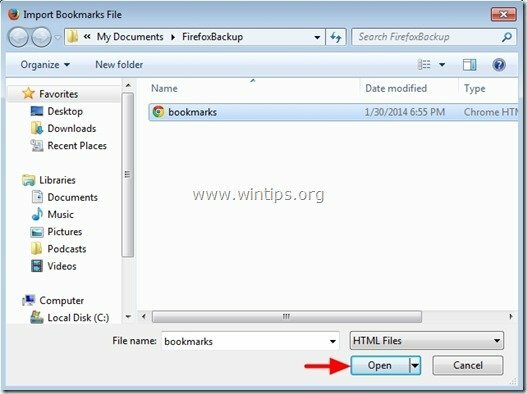
그게 다야